Kể từ dòng iPhone 12 trở về sau này, Apple đã trang bị tính năng kết nối mạng 5G trên tất cả các dòng iPhone của mình và iPhone 15 Pro Max cũng không ngoại lệ. Hãy cùng bài viết đi vào tìm hiểu chi tiết hơn về cách bật 5G trên iPhone 15 Pro Max đơn giản nhanh chóng cho người mới dưới đây nhé.
1. Điều kiện iPhone 15 Pro Max cần có để bật 5G
Để thực hiện được cách bật 5G trên iPhone 15 Pro Max hoặc các phiên bản iPhone khác người dùng cần đảm bảo một số điều kiện sau:
- Đảm bảo bạn sở hữu một phiên bản iPhone như iPhone 15 Pro Max hoặc phiên bản mới hơn, vì những phiên bản mới sau này đều hỗ trợ kết nối 5G và ngược lại các phiên bản từ iPhone 11 trở về trước không hỗ trợ tính năng này.
- Xác định rằng nhà mạng của bạn đã triển khai dịch vụ 5G tại khu vực bạn đang sử dụng. Điều này đảm bảo rằng bạn có thể sử dụng 5G. Hãy liên hệ với nhà mạng của bạn để biết thông tin chi tiết về khả năng hỗ trợ 5G của họ.
- Kiểm tra các gói cước di động 5G mà nhà mạng cung cấp. Chọn gói cước phù hợp với nhu cầu của bạn và đảm bảo rằng bạn đã đăng ký dịch vụ 5G.
- Sử dụng SIM vật lý hoặc eSIM đã được nâng cấp lên 5G. Nếu bạn sử dụng thẻ SIM 4G từ iPhone trước đó, hãy liên hệ với nhà mạng để cấu hình thẻ SIM cho kết nối 5G.

Hãy nhớ rằng để trải nghiệm tốt nhất với 5G, bạn cần ở trong khu vực có tín hiệu 5G mạnh mẽ. Nếu bạn gặp bất kỳ khó khăn nào trong quá trình kích hoạt dịch vụ 5G, hãy liên hệ với nhà mạng của bạn để được hỗ trợ thêm.
Tham khảo ngay các mẫu iPhone 15 Pro Max mới nhất tại Di Động Việt
2. Hướng dẫn cách bật 5G trên iPhone 15 Pro Max chi tiết A – Z
Cách bật 5G trên iPhone 15 Pro Max chi tiết với các bước thực hiện như sau:
Bước 1: Tìm chọn vào phần Cài đặt trên iPhone.
Bước 2: Tìm và chọn mục Mạng di động trong danh sách cài đặt.
Bước 3: Bật tính năng Dữ liệu di động bằng cách di chuyển thanh trượt sang vị trí Bật.
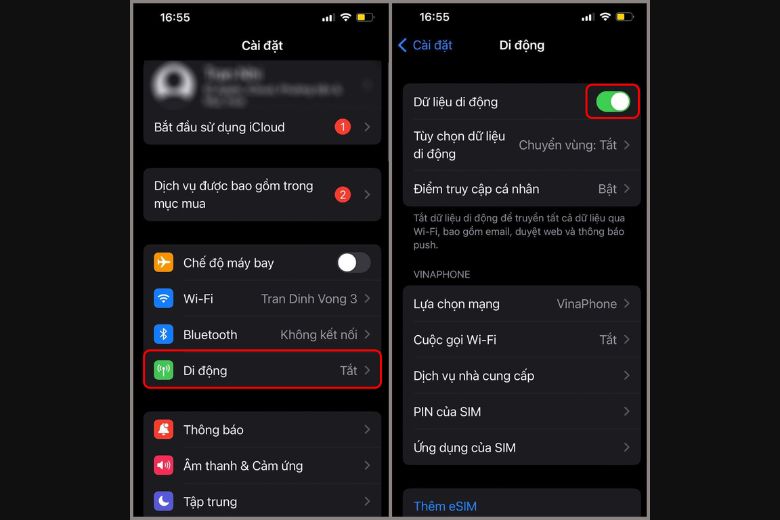
Bước 4: Tiếp theo, hãy chọn vào mục Cài đặt 5G. Trong mục này, bạn sẽ thấy hai tùy chọn như sau:
-
- Tự động: Đây là chế độ thông minh, khi bạn chọn tùy chọn này, iPhone sẽ tự động kết nối với mạng 5G khi nó có sẵn. Điều này giúp tiết kiệm pin và đảm bảo bạn luôn trải nghiệm tốc độ tốt nhất.
-
- Bật: Nếu bạn muốn luôn sử dụng mạng 5G khi có sẵn, bạn có thể chọn tùy chọn này. iPhone của bạn sẽ hoạt động ở chế độ 5G mọi lúc, ngay cả khi tốc độ dữ liệu không yêu cầu 5G.
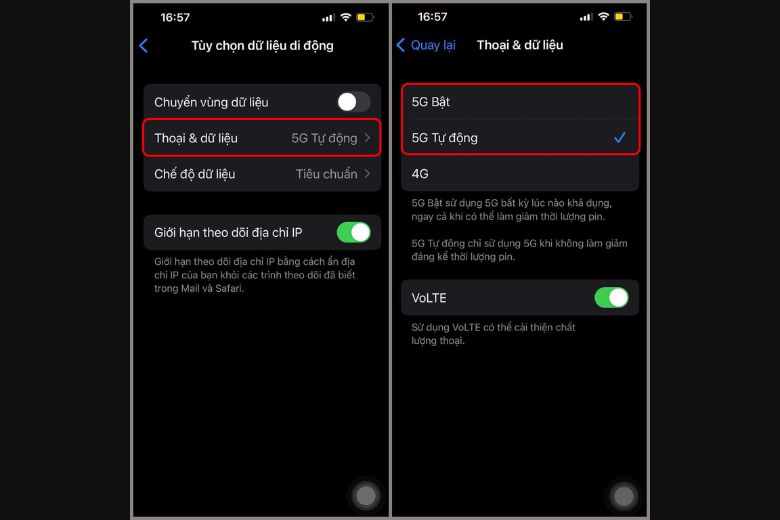
3. Cách thay đổi chế độ 5G trên điện thoại iPhone 15 Pro Max
Để thay đổi chế độ kết nối 5G trên iPhone 15 Pro Max một cách nhanh chóng hãy tham khảo các bước thực hiện dưới đây:
Bước 1: Mở Cài đặt trên iPhone > chọn mục Mạng di động trong danh sách cài đặt.
Bước 2: Bật tính năng Dữ liệu di động bằng cách kéo thanh trượt sang vị trí Bật.
Bước 3: Tiếp theo, chạm vào mục Chế độ kết nối 5G.
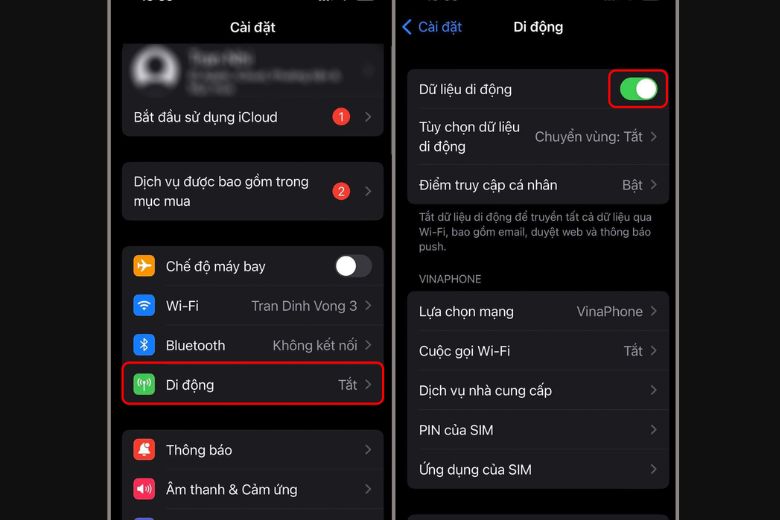
Bước 4: Trong mục này, bạn sẽ có ba tùy chọn chế độ kết nối 5G để lựa chọn:
-
- Chế độ Tự động: Đây là tùy chọn mặc định, iPhone sẽ tự động chuyển đổi giữa 5G và các mạng khác (như 4G) để đảm bảo tốc độ và hiệu suất tối ưu. Đây là cách tiết kiệm pin và đảm bảo bạn truy cập 5G khi nó có sẵn.
-
- Chế độ 5G Bật: Nếu bạn muốn luôn sử dụng kết nối 5G, bạn có thể chọn tùy chọn này. iPhone của bạn sẽ hoạt động ở chế độ 5G mọi lúc, cho dù tốc độ dữ liệu không yêu cầu 5G. Tuy nhiên, điều này có thể tiêu tốn nhiều pin hơn.
-
- Chế độ 4G Bật: Nếu bạn muốn hạn chế sử dụng 5G và chỉ muốn kết nối với mạng 4G, bạn có thể chọn tùy chọn này. iPhone sẽ chỉ sử dụng kết nối 4G, giúp tiết kiệm pin và dung lượng dữ liệu.
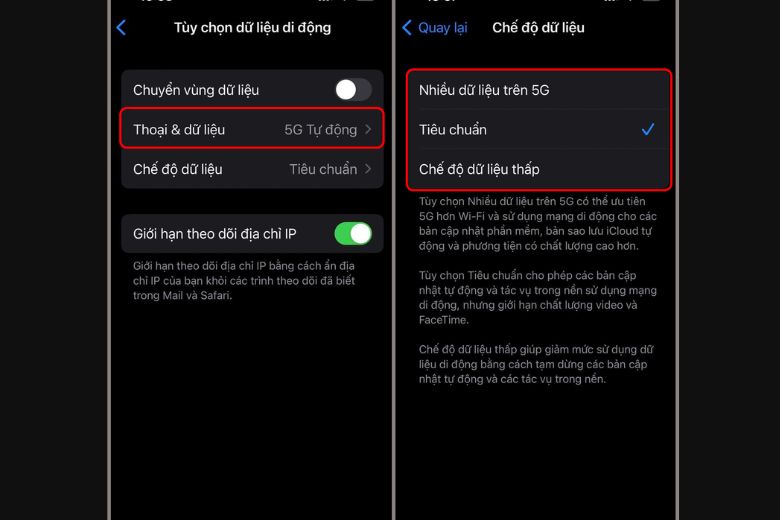
5. Mua iPhone 15 Pro Max chính hãng giá rẻ tại Di Động Việt
Di Động Việt là một trong những địa chỉ uy tín chuyên cung cấp các dòng sản phẩm Apple chính hãng, trong đó có iPhone 15 Pro Max. Tại đây, bạn không chỉ sở hữu những chiếc iPhone mới nhất với chất lượng tuyệt vời mà còn được hưởng nhiều dịch vụ và ưu đãi đặc biệt.
-
- Sản phẩm chính hãng, bảo hành 12 tháng.
-
- Hỗ trợ giao hàng nhanh, miễn phí.
-
- Hỗ trợ trả góp linh hoạt với lãi suất thấp.
-
- Đội ngũ chăm sóc khách hàng tận tâm, chuyên nghiệp.
-
- Ưu đãi khuyến mãi hấp dẫn liên tục.
Khám phá ngay các mẫu iPhone chính hãng bên dưới để lựa chọn sản phẩm phù hợp với nhu cầu của bạn!
Nhấn vào đây để xem các chương trình khuyến mãi mới nhất và nhận thêm ưu đãi khi mua iPhone tại Di Động Việt.
NHANH TAY NHẬN NGAY ƯU ĐÃI ĐẶC BIỆT TẠI ĐÂY!
6. Lời kết
Bài viết trên đã cập nhật các điều kiện và hướng dẫn thực hiện cách bật 5G trên iPhone 15 Pro Max từng bước chi tiết, mong rằng sẽ giúp các bạn đọc có thể kết nối 5G nhanh chóng trên thiết bị của mình. Để tham khảo thêm các thủ thuật hay khác trên điện thoại iPhone 15 series hãy theo dõi trang Dchannel thường xuyên nhé.
“DI ĐỘNG VIỆT CHUYỂN GIAO GIÁ TRỊ VƯỢT TRỘI” với mục tiêu thay đổi, phát triển ngày một tốt hơn, mang đến những trải nghiệm mua sắm tốt nhất đến từng khách hàng. Đảm bảo chất lượng sản phẩm an toàn, mức giá hấp dẫn, dịch vụ chuyên nghiệp tận tâm, mang đến trải nghiệm mua sắm vượt trội hài lòng nhất.
Xem thêm:
Di Động Việt






